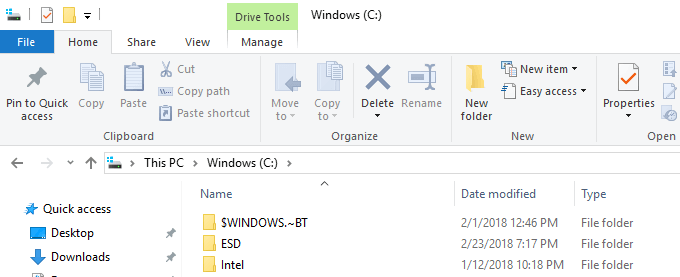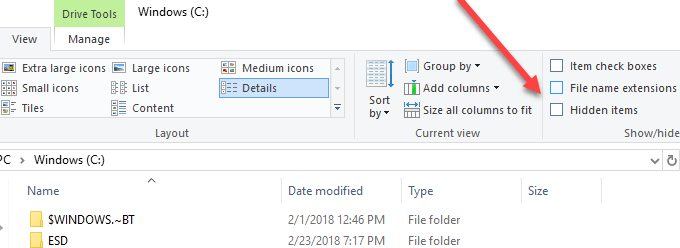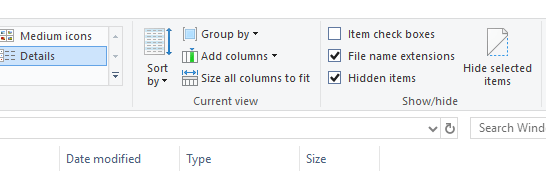A Microsoft aprendeu algumas coisas nos últimos dois anos e uma delas é que sempre foi difícil visualizar extensões de arquivos e arquivos ocultos em versões anteriores do Windows. Você tinha que ir para Opções de pasta e pesquisae marcar algumas caixas lá. Então, quando você terminou, teve que voltar e fazer de novo.
Felizmente, no Windows 10, a Microsoft tornou realmente fácil mostrar extensões de arquivos e mostrar arquivos ocultos. Veja como. Abra o Explorer no Windows 10 e navegue até a pasta onde deseja ver as extensões ou arquivos ocultos.
Por padrão, você veja a guia Inícioonde você pode executar tarefas comuns em arquivos e pastas como copiar, colar, mover, excluir, renomear, nova pasta etc. Vá em frente e clique em Exibirtab.
No lado direito da faixa Ver, verá o Mostrar / ocultarpainel. Aqui você pode simplesmente marcar a caixa Extensões de nome de arquivopara mostrar extensões de arquivo.
Você também pode selecionar arquivo ou vários arquivos e clique no botão Ocultar itens selecionadospara ocultar arquivos e pastas no Windows 10. Para ver itens ocultos, marque a caixa Itens ocultose você veja os itens escondidos. Observe que mostrar itens ocultos pelo Explorer não exibirá arquivos ocultos do sistema operacional. Se você quiser ver todos os arquivos ocultos, incluindo arquivos protegidos do sistema, você deve clicar no botão Opçõese clicar em Alterar as opções de pasta e pesquisa.
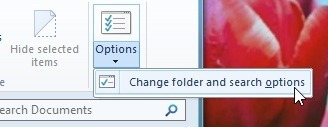
Em seguida, clique na guia Visualizare desça até os arquivos do sistema operacional protegidose desmarque a caixa . Você receberá um aviso dizendo que pode ser inseguro mostrar os arquivos protegidos do sistema.
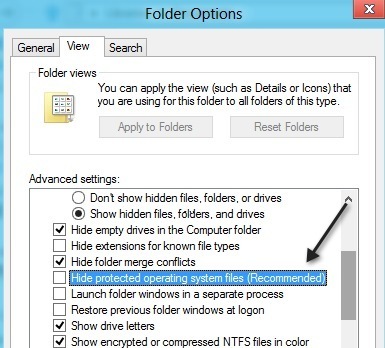
É sobre isso! O Windows 10 torna um pouco mais fácil acessar esses recursos que muitas pessoas usam com bastante frequência. Aproveite!